Gå in i DeepBrain AI tillsammans - dess funktioner och användningsfall
AI-produkter är nu ganska mogna, och vi kan se dem inom olika områden. Om du också är innehållsskapare eller designer har du säkert stött på befintliga AI-verktyg. De kan hjälpa oss i alla aspekter av vårt arbete. Som ett AI-videoproduktionsverktyg i branschens framkant är DeepBrain AI känt för sin enastående prestanda. Med dess hjälp kan du spara mycket tid på att samla in filmmaterial och skapa rörelseeffekter. Ange bara dina kommandon och få hela videon. För att hjälpa dig att förstå mer ingående hur det fungerar, samt dess fördelar och nackdelar, kommer vi att lansera en detaljerad recension av DeepBrain AI i det följande. Du kan bestämma om du vill använda det i ditt arbete eller inte efter att ha läst vårt innehåll. Utöver det kommer vi också att rekommendera ett av de bästa videoredigeringsverktygen för att hjälpa AI att redigera dina videor.
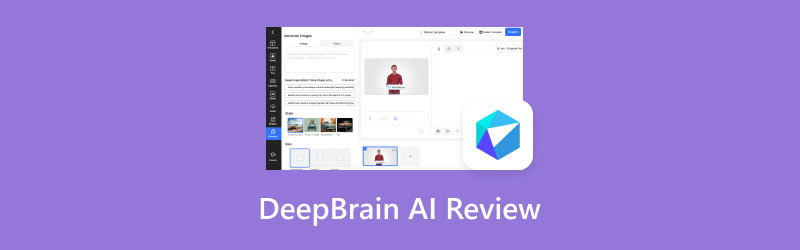
SIDINNEHÅLL
- Del 1. Vad är DeepBrain AI
- Del 2. Viktiga funktioner hos DeepBrain AI
- Del 3. De viktigaste sätten som DeepBrain AI erbjuder för att generera video
- Del 4. Användningsfall
- Del 5. Bonus: Bästa videoredigeraren och konverteraren för DeepBrain AI-genererad video
- Del 6. Vanliga frågor om DeepBrain AI-granskningen
Del 1. Vad är DeepBrain AI
Låt oss först kortfattat sammanfatta konceptet DeepBrain AI. Det är ett AI-videogenereringsverktyg som har forskats fram och utvecklats av DeepBrain Artificial Intelligence. Dess kärnfunktion är att skapa videor baserade på textinstruktioner som tillhandahålls av användaren. Du kan till och med fritt anpassa avatarerna som visas i videon och ställa in deras poser, röster och språk. Efter att ha slutfört de exakta inställningarna kommer du att kunna se en video som uppfyller dina preferenser på några minuter. Den levereras med många inbyggda förinställda karaktärsbilder och mallar. När du har angett dina behov kommer den att använda avancerade artificiella intelligensalgoritmer för att analysera och syntetisera videon med hjälp av innehåll från biblioteket.
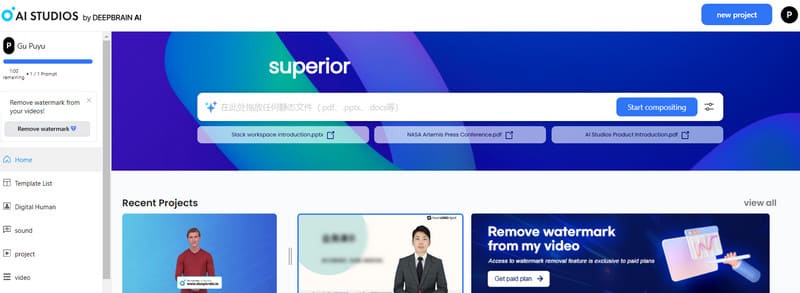
Prissättning
Priset på ett verktyg är en mycket viktig del av användarens intresse. Med tanke på att DeepBrain AI för närvarande använder mycket avancerad AI-teknik är deras tjänster inte helt gratis. Du kan börja med en gratis provperiod, men antalet förinställningar och avatarer du kan använda är mycket begränsade, och de exporterade videorna kommer med sin vattenstämpel. Om du är nöjd med plattformen efter att ha provat den kan du välja ett betalt abonnemang som passar dina behov.
Här presenterar vi DeepBrain AI-prisplanen för dig.
Betalningsplanerna du kan välja mellan inkluderar en månadsprenumeration och en årsprenumeration. Om du väljer en månadsplan måste du betala $24 per månad för att generera videor upp till 15 minuter. Om du vill förlänga längden på den genererade videon till 30 minuter måste du betala $48. På motsvarande sätt, om du vill skapa videor som är 60 minuter långa måste du betala $96 per månad.
Om du väljer ett årsplan är månadspriset för att generera videor upp till 30 minuter $72, upp till 60 minuter $144 och upp till 90 minuter $216. Om du vill anpassa ett exklusivt plan för ditt företag kan du kontakta säljavdelningen via deras officiella webbplats.
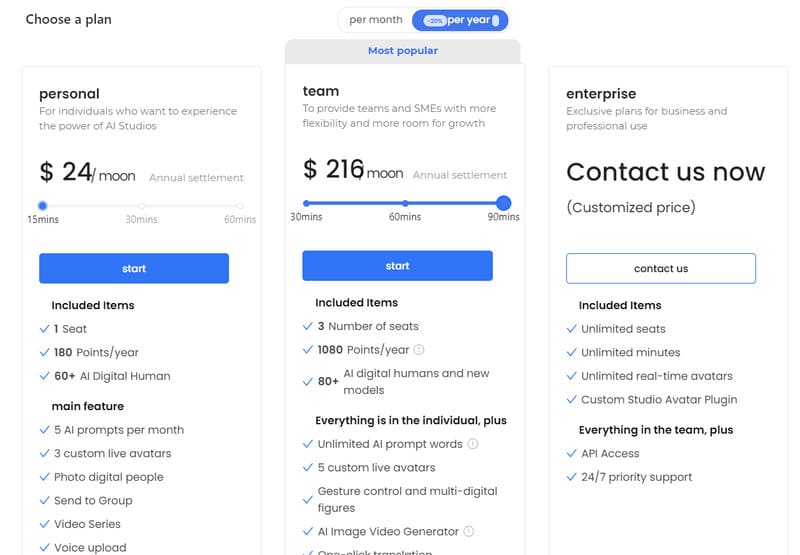
Del 2. Viktiga funktioner hos DeepBrain AI
• Skapa videor med indata.
Detta är den viktigaste och mest grundläggande funktionen. Du kan återge din förfrågan i text eller ladda upp en bild eller video som ett manus. DeepBrain AI Video Generator analyserar kraven och materialet du tillhandahåller och genererar dynamiskt visuellt innehåll baserat på det. Ju mer detaljerade och precisa kraven du anger, desto högre kvalitet på videon som produceras.
• Generera videoinnehåll med olika mallar.
DeepBrain AI producerar inte video direkt från ingenting. Inuti plattformen kan du se ett mycket stort antal förinställningar och mallar. Innan du börjar generera kan du ställa in temat för din video och välja bland mallarna i motsvarande katalog. På så sätt kan du precisera stilen för din video och sätta tonen effektivt.
• Skapa en avatar för din video.
Om du vill skapa en interaktiv video måste du anpassa bilden av avataren. DeepBrain AI har en stor databas med figurer att välja mellan. Om du vill skapa din avatar, slå på din webbkamera eller ladda upp din bild, så genererar AI:n en ny persona baserat på den.
• Lägg till berättarröst eller ljudeffekter i dina videor.
Du kan få avatarerna i dina videor att prata och anpassa talet för dem. Det finns för närvarande över 80 språk och 100+ klangfärger att välja mellan, och du kan till och med välja olika accenter. På så sätt behöver du inte ens översätta texten eller spela in berättarrösterna om och om igen.
Del 3. De viktigaste sätten som DeepBrain AI erbjuder för att generera video
Som ett mycket fullfjädrat AI-verktyg stöder DeepBrain AI många sätt att generera videor. Härnäst presenterar vi kortfattat de viktigaste sätten det stöder.
Konvertera text till video
Detta är det enklaste sättet att göra detta; efter att du öppnat DeepBrain AI ser du en stor textruta på startsidan. Du kan sammanfatta dina behov i korta termer och sedan använda Redigeringsalternativ för att välja längd, språk och videostil för din video. Den kommer också att ge några mallar för din referens. När du har slutfört inställningarna klickar du på Börja komponera för att generera din video. Enligt våra tester är den här genereringsmetoden mycket effektiv; du kan se den färdiga videon nästan omedelbart, och text, ljud och bakgrund till videon produceras alla. Den har dock vissa problem med stela bilder och undertexter som blinkar för snabbt.
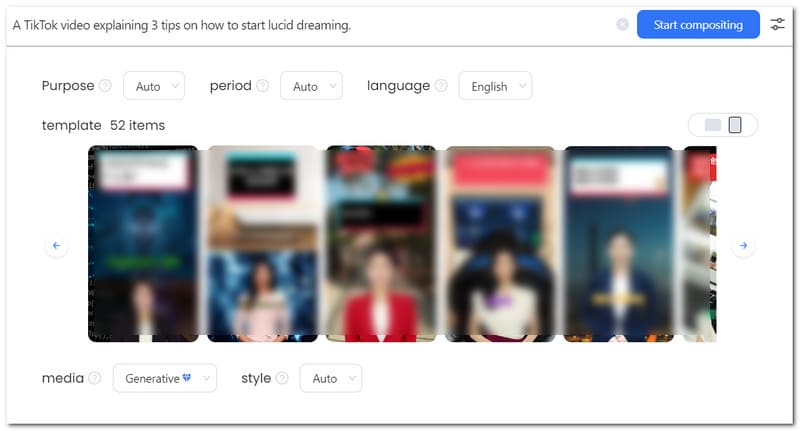
Skapa videor med uppladdade bilder och videor.
Anta att du redan har spelat in en video eller vill infoga bilder i din video. I så fall kan du ladda upp dina filmklipp till plattformen och lägga till rörelseeffekter, avatarer och bakgrundsmusik ovanpå dessa filmklipp. DeepBrain AI kommer att sammanfoga alla dessa faktorer för att skapa en komplett video. Den här metoden är lite mer komplicerad att använda än den första, men det innebär också att vi har mer exakt kontroll över resultatet av den utgående videon.
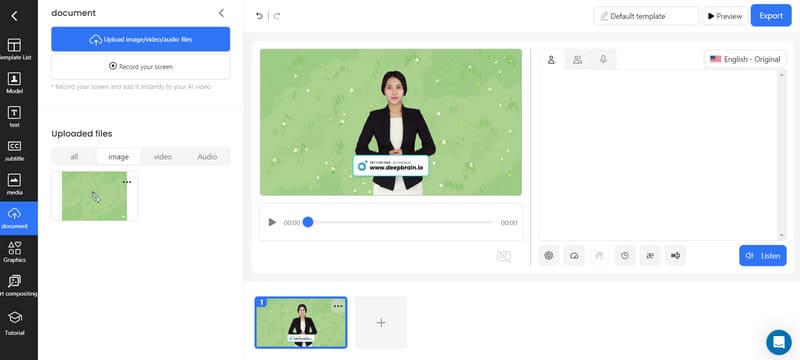
Använd mall för att skapa videor
Den här metoden är också väldigt enkel. Materialbiblioteket som erbjuds är mycket rikt och materialen är fördelade enligt olika teman. Så snart du har identifierat scenariot och innehållstemat för din video kan du omedelbart hitta en mall som passar dina behov. Sedan behöver du ändra mallen baserat på mallen. För att skapa en video med den här metoden behöver du bara göra val. Detta sparar många steg med att förbereda och redigera filmen. Det betyder dock också att de anpassningsinställningar du kan göra är mer begränsade.
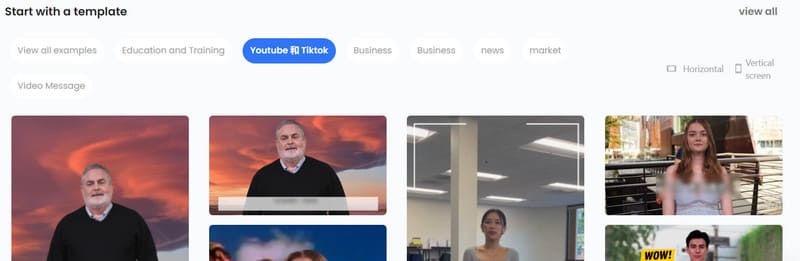
Del 4. Användningsfall
I det här avsnittet vill vi visa er videor av våra produkter. Först och främst har vi valt att konvertera text till video som produktionsmetod. Vi vill producera ett ämne enligt följande.
En video som förklarar tre tips om hur man börjar med klardrömmar.
Vi kommer att välja engelsk som berättarröst och ställ in videons tema på YouTube-innehåll och videons längd till 30 sekunder.
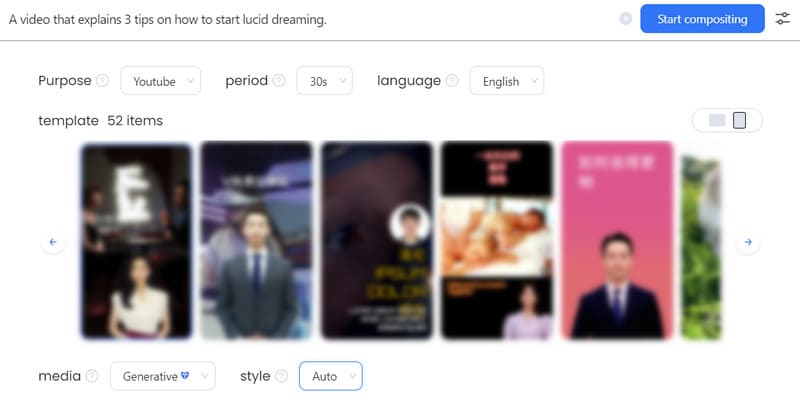
Nästa, vi klickar Börja komponera för att låta AI-verktyget fungera.
Vi går till en sida som visar hur videon skapas. Du kommer att kunna se en allmän vy över videon och texten i videon. Genom att klicka på spela knappen ovanför videon ger oss en förhandsgranskning av hela videon.
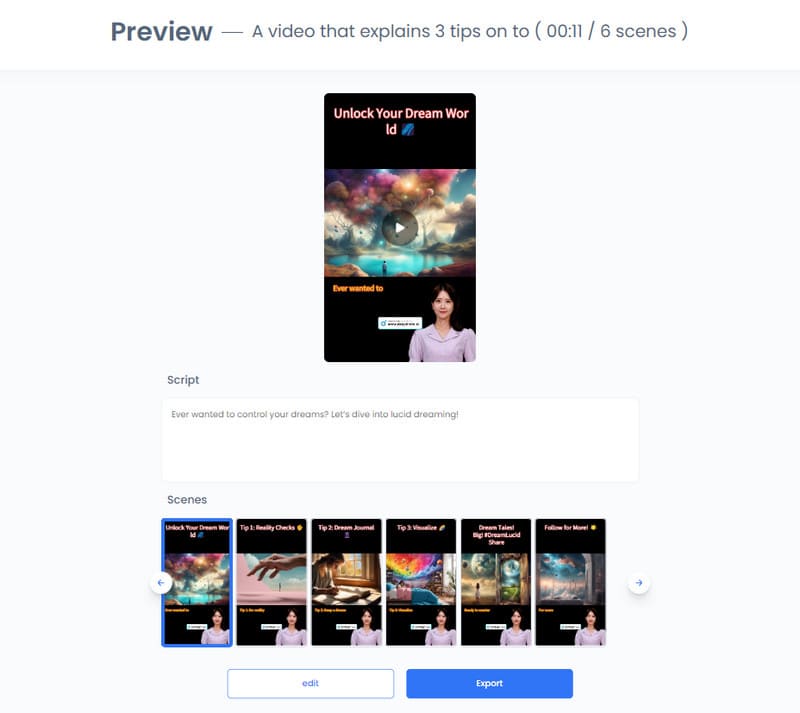
Klicka på redigeringsknappen så att vi kan ändra vissa detaljer i den genererade videon.
På redigeringssidan kan vi se att avatarerna som visas i videon och bakgrunden på skärmen kan ersättas. Innehållet i rösten kan också ändras.
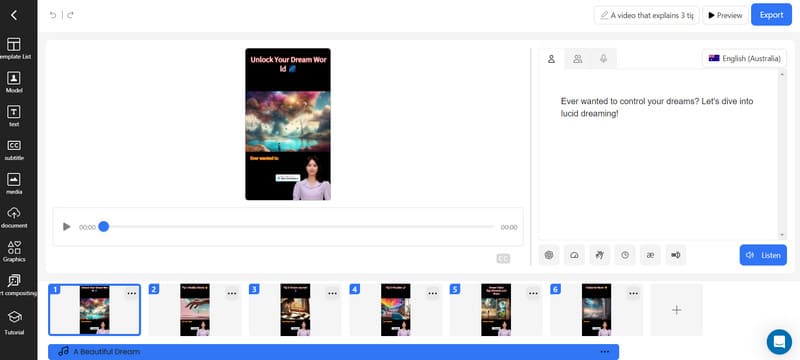
Äntligen kan vi klicka Exportera för att ladda ner den skapade videon.
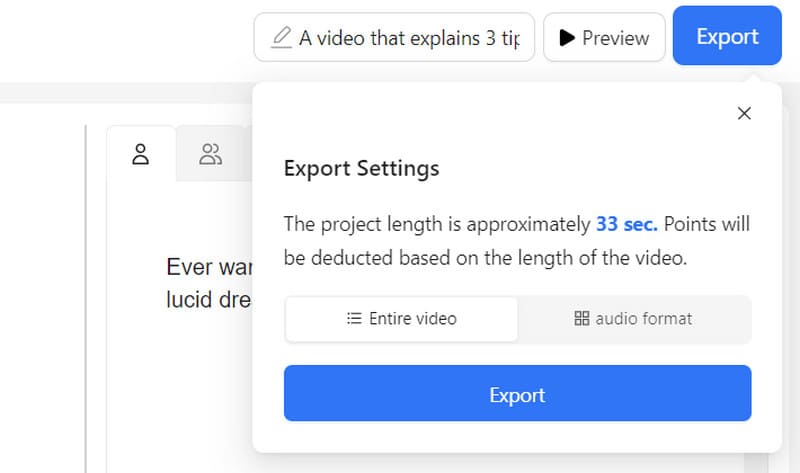
Efter att ha väntat en stund kan vi se den genererade videon.
Del 5. Bonus: Bästa videoredigeraren och konverteraren för DeepBrain AI-genererad video
Sammantaget är videoredigeringsfunktionerna som DeepBrain AI erbjuder fortfarande inte särskilt omfattande. Om du vill ha mer exakt kontroll över dina videor kan du prova ett mer professionellt videoredigeringsverktyg. Vidmore Video ConverterOm du exporterar videor i ett format som inte uppfyller behoven hos vissa plattformar, använd Vidmore Video Converter för att konvertera formatet på dina videor. I ovanstående nämnde vi också att om du använder gratisversionen av DeepBrain AI kommer din exporterade video att bifogas en vattenstämpel. Och Vidmore Video Converter har en professionell vattenstämpelborttagare i sin verktygslåda. Den kan hjälpa dig att övervinna alla problem som kan uppstå i din video.
- Ändra filformatet för dina videor, ljud och bilder.
- Ta bort vattenstämpeln från videon utan att förlora kvalitet.
- Stöder redigering, trimning, beskärning, komprimering etc.
- Konvertera din video med hög kvalitet, som 4K eller 1080p.
Del 6. Vanliga frågor om DeepBrain AI-granskningen
Är Deepbrain AI gratis?
DeepBrain AI erbjuder gratis tjänster, men funktionerna du kan använda är begränsade. Om du vill ha fullständig service kan du överväga att köpa ett månads- eller årsabonnemang.
Vad är betyget på DeepBrain?
Den är för närvarande betygsatt i intervallet 3–4 baserat på information från andra plattformar. Betygen varierar något från plattform till plattform.
Är DeepBrain AI legitim?
DeepBrain AI är ett legitimt företag som fokuserar på forskning och utveckling inom artificiell intelligens. De tjänster de erbjuder är legitima, och deras AI-verktyg åtnjuter hög trovärdighet och gott rykte i branschen.
Slutsats
Detta är en fullständig recension av DeepBrain AIVi ger dig inte bara en fullständig beskrivning av dess funktioner, utan vi listar också ett specifikt användningsfall för att visa dig hur det kan användas. Om du har gjort en video med det och vill göra ytterligare ändringar i din video kan du prova Vidmore Video Converter, som vi rekommenderar.



